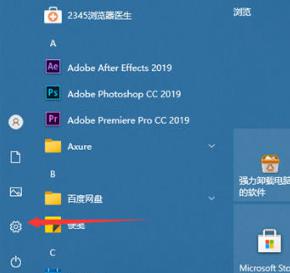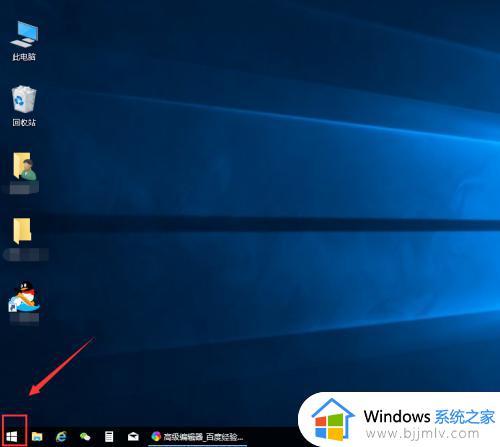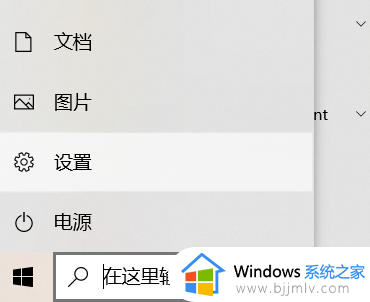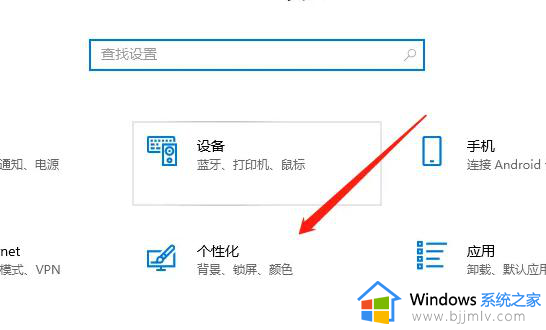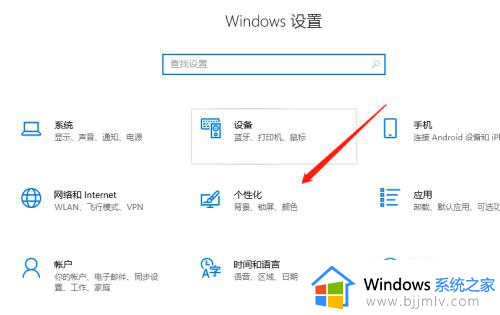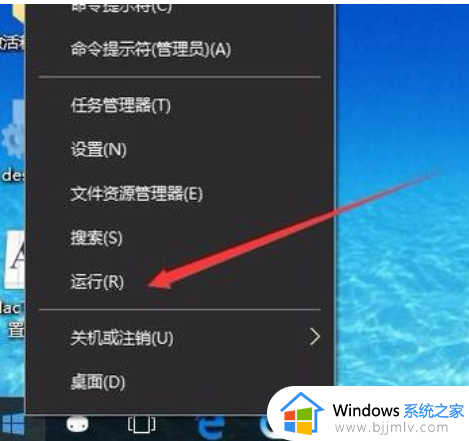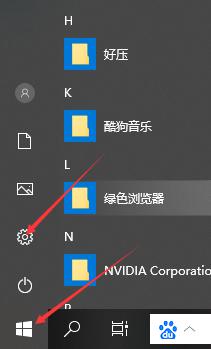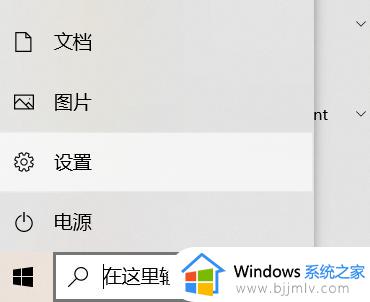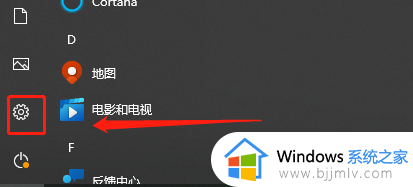win10系统怎么更改字体大小 win10系统如何改变字体大小
更新时间:2024-06-11 13:37:28作者:runxin
虽然win10系统显示的字体大小都是默认的,而且也能够符合用户的操作习惯,但是很多用户在对win10电脑进行个性化显示设置的同时,也可以对默认的字体大小进行调整,以便用户拥有更好的体验,可是win10系统怎么更改字体大小呢?今天小编就来教大家win10系统如何改变字体大小全部内容。
具体方法如下:
1、进入windows设置,点击【个性化】。
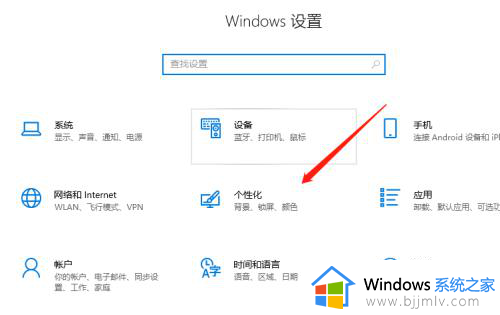
2、进入个性化页面后,点击【字体】。
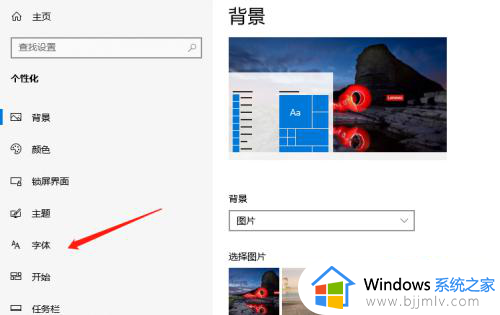
3、进入字体页面后,点击需要使用的字体。
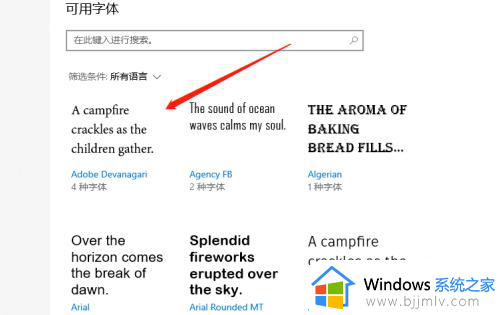
4、最后就更改字体大小中调整即可。
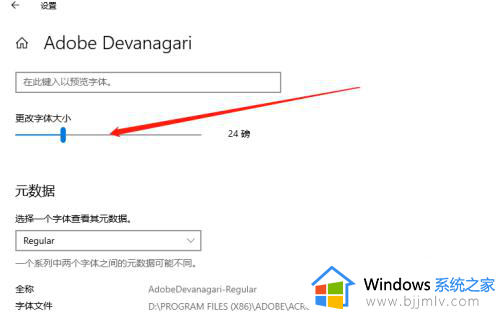
上述就来教大家的win10系统如何改变字体大小全部内容了,如果有不了解的用户就可以按照小编的方法来进行操作了,相信是可以帮助到一些新用户的。